- パチセブントップ
- コミュニティ
- パチ7自由帳トップ|ブログコミュニティ
- コラム(ブログ)詳細
実録2週間 ~実機購入から配信まで② ~
実録2週間 ~実機購入から配信まで② ~
-
アリオリ侍:Reさん
がんばった - 投稿日:2021/07/31 22:54

皆の衆、おはかぼです。
かぼちゃに脳を焼かれたスロッターこと、ありおりです。
前回、実機嫁の発注から自宅に迎えるまでをお伝えしました。
>>実録2週間 ~実機購入から配信まで① ~|パチンコ スロットコミュニティ【パチ7自由帳】 https://pachiseven.jp/columns/column_detail/18356#contents
今回は、嫁の姿を配信するにあたっての、
工夫や失敗などをしたためていきたい。
とっても長い&きっと読みにくいので、
自称モノ好きさん以外は、回れ右をされた方がいいかと思います。
それでは前回同様、また日記風にお伝えしていきますね。
----
・7/17(土)
夜に初めての生配信を控えている。
正直、ズルをしてでも仕事を休みたかった。
……が、そうもいかないのが社会人の辛いところだ。
なんとか定時で切り上げて、小走りで帰宅した。
家に到着してから配信の時間までの残り時間は、2時間ちょっと。
すぐにPCの電源を入れて、着手する。
今日の配信で予定しているメニューは、だいたいこんな感じだ。
---
・プラットフォームはYoutube。
・テーマは「フェアリーグランプリの確率と逆押し」
・簡単な自己紹介のあと、実践動画を流し始める。
・所々で動画を止めて、解説をする。
・確率の解説にはEXCELシートにまとめた分析表を活用
・逆押しの出目は図解で説明
・最後の5分程度で実機嫁を紹介し、今後の方針をご案内
---
このメニューをこなすための準備は、もちろん大変だった。
使う実践動画の選定、モザイク処理や見やすい様に加工するなどの編集。
分析表や図解の作成。
解説ポイントの整理。
……などなどなどなど。
タスク表を作って、それらひとつひとつをこなしていった。
せっかくだから、素材制作や配信の環境も、現段階のものをメモしておこう。
(本筋とはあまり関係が無いので、関心が無ければ読み飛ばしてね☆)
~ 制作環境 ~
メインPC
【OS】Windows10Home 【CPU】Corei9-11900F
【メモリ】32GB 【GPU】RTX3070
【モニター】27インチ(メイン)、19.5インチ(サブ)、13.3インチ(液晶タブレット)
各種ソフト
【映像】Adobe PremiereCS Prc5.5、Adobe AfterEffectsCS5.5
【画像】ClipStudioEX、Adobe PhotoshopCS5.5
【音声】Audacity
【配信】OBS Studio
各種ハード
【USB接続ミキサー】YAMAHA AG06
【ヘッドセット】OMEN 800Headset
【独立録音用マイク】Zoom H4n
【USBカメラ】Logicool C920n
以上。

(現配信・編集環境はこんな感じ。打たない時は座椅子)
自分の動画制作や配信のレベルに比べると、このPCはオーバースペック。
10年使っていたPCから、
今後10年使うためのPCに最近乗り換えた。
映像編集ソフトは10年以上前のものを未だに使っているが、
シンプルな編集をするのであれば機能は十分。
今のAdobe関連ソフトはサブスクリプションへ完全に移行している。
月額数千円も払い続ける財力は、自分にはない…。
ところで、今回の配信の特徴はマイクを2本立てた事だ。
配信内容を編集して後日アップロードするとき、
自分の声を「ありおり」にボイスチェンジするためだ。
動画の音声と自分の声が混ざったまま保存したら、
編集でボイスチェンジが出来なくなる。
(動画の音も一緒に変な音になってしまうため)
ひとつ目のマイクは、ヘッドセットのマイクだ。
ミキサー・AG06を経由してUSBでPCへ音が送られる。
(参考サイト:https://kakaku.com/item/K0000737464/ )
ふたつ目は、ZoomH4nというICレコーダー。
SDカードに記録されるので、あとでPCに保存する。
(参考サイト:https://kakaku.com/item/K0000021621/ )

(AG-06と 800HeadsetとH4n。もともと持ってた。)
配信ソフトであるOBSには、配信と同時に録画する機能も付いている。
ただし、普通に録画を開始してしまうと、自分の音声も一緒に録画されてしまう。
配信と録画それぞれで、利用する音声のチャンネルを選ぶ方法があるのだ。
当初できるか不安だったが、無事に録画したデータには自分の声は入っていなかった。
これで後日編集するときに、ICレコーダーで録った声と同期させればOKだ。
(参考サイト:https://vip-jikkyo.net/obs-stream-and-record-mic-settings )
USBカメラは、今後配信をする為に購入した。
色々とレビューを見て回って、予算との兼ね合いで選んだのがC920n。
(参考サイト:https://kakaku.com/item/K0001151125/ )
1080P(画質)、30FPS(滑らかさ)、
三脚に設置可といった必要水準レベルをクリア。
それだけならもっと安いカメラもあるが、
発色や露出調整等が優れていると踏んで購入。
また、Logicool公式のキャプチャーソフトにも対応していて、
ズームやピント等の細かい調整をPC上で出来るのも魅力だった。
この価格帯のWEBカメラを買うのは初めてだったが、
とにかく買ってみて判断する事にした。
当初はスマホやデジタル一眼カメラなどで、映像をPCに送ろうと思っていた。
それにはキャプチャーボード(映像信号をPCに入力する装置)が必要だが、
たまたま所持している。
しかし自分の手持ちのスマホやカメラでは、
リアルタイムで映像を出力する機能がどれも備わっていない事が分かり、諦めた。
音声の編集は、Audacityというフリーソフトを利用している。
(参考サイト:https://aviutl.info/audacity/ )
シンプルで直感的に操作でき、機能も充実していて長年愛用している。
初心者の方にはおススメしたい。
(ただし最新の日本語版には致命的なバグがあるので注意)
いい加減卒業したいと思っていても、なかなかできないソフトのひとつだ。
閑話休題。
(この四文字、かっこいいけど多用は禁物よな)
Youtube配信の準備を、予定していたものは帰宅から1時間ほどでなんとかすませた。
しかし動画を再確認していると、モザイクのかけわすれがあった。
画面上に突然あらわれた自分の顔に思わず動揺が走る。
……しかし、モザイクをかけなおし、再度映像を書き出す時間はもうない。
しょうがないので、急遽配信ソフトであるOBSの機能を使い、
青色のカラーバーを挿入した。
透明化の割合も変更できるので、半透明になるよう設定し、見やすさを確保。
結局、これまでのモザイク作業とはなんだったのかと思うくらいに大雑把…。
けれど最悪の事態はこれで防ぐことができる。

(カラーバーのせいで、せっかくのお顔が……)
それから、配信が始まる前に表示させる「しばらくお待ちください」の画像も作成した。
その待機時間に流れる音楽も急いで選定。
最後に音量のバランスや、OBSで表示させるウィンドウのチェックなどを済ませ、いよいよ配信が始まった。
当初、2~3人来ていただければ充分だと思っていたが、結果として思った以上の方に視聴してもらえる事が出来た。
コメントもたくさん頂き、その都度言葉で反応する様に心掛けた。
うまく喋れるかどうかという不安もあった。
けれど自分の中に溜まっていた”語りたいこと”のおかげで、スルスルと言葉が出てくる。
終始熱っぽく喋っていたら、あっという間に時間が過ぎてしまった。
時間は1時間と決めていたので、やはり「通常時からATに入るまで」の解説となった。
AT中の解説は、またぜひ後日やりたい。
解説後の”お披露目”も上手くいった。
ただし、カメラを切り替えるときに表示させた「少々お待ちください」を、
そのまま消し忘れてしまっていたのが痛恨だ。
……それに気付いたのは、配信が終了してからだが。
そうして納品時のまま777で揃ったリールをこの場で初めて回し、配信を終えた。

(見返すとなかなか間抜けな絵面…)
準備はとても大変だったし、トラブルもあったが、
終わってみれば達成感が胸いっぱいに溢れていた。
やってよかったと心から思ったし、また配信をやりたくなった。
しかも今度からは、”嫁”にも配信を手伝ってもらえるのだ。
お金も時間も労力もかけてここまで来たが、
その甲斐はあったと思えた。
そんな、夜になった。
・7/18(日)
実機嫁をブン回したい欲望をグッと抑え、
パソコンと向き合ってデータシートをひたすら作成した。
このシートは、解析に出ていない要素を実戦値として明らかにするためのものだ。
ただ回すだけでなく、フェアリーグランプリという台をより理解するために、
出来ることをする。
……ぶっちゃけめっちゃ面倒だ。
けれど解析が満足に出ていない台において、
実機を持っている者の責任でもある気がする。
(……と勝手に思っているだけ)
まぁあとは単純に、興味があるからだ。
演出のひとつひとつの根拠を知りたいっていう、単純な欲望だ。
データシートは「通常時に入力するもの」「AT中に入力するもの」など、
場面ごとに分けて作成した。
これが少しずつ埋まっていくと思うと、気苦労よりワクワクが先立った。
さて、今日は日曜日。
データをとりながら存分に回しつつ、
夜にはツイキャスでの配信も試すことにした。
Youtubeでの配信経験はあったが、ツイキャスは普段利用する事も少なく、
仕様がいまいち分からない。
調べてみると、配信方法自体はYoutubeとそこまで変わらない事が分かった。
ただ「お茶」や「コイン」などのYoutubeには無い独特な仕様は、
これを書いている今でもよく分かっていない。
ところで、ここで配信のために揃えた機材類を一度記録しておく。
・データカウンター
昔のiphoneみたいな形をしているものを購入した。
タッチパネル式だが、反応が鈍い。
配信ではもう1台のWEBカメラを使ったり、台に張り付けたりして映すつもりだった。
しかしどちらも見え辛い結果に。
いい値段したが、後悔しかない。

(まじでこいつどうしよう…)
・オーディオコンバーター
前回の記事で紹介した、いわくつきのヤツ。この日の午前中に届いた。
台の音を外部に出力する事が出来る。
一般的なヘッドフォン等に使われる端子が付いているので、
PCのマイク入力に繋げてあげると音を取り込める。
この機械を台に繋げると、台から音は出なくなる。
(参考サイト:https://www.a-slot.com/SHOP/241374/854812/list.html?a8=e.pP1.C9dj0A.Az9cE7.BjaPCzoOcz_uBEQiCLZmciI9djpz7j0ecLf.QqKU0UfQViyqaMpuV.pPws00000013083001 )
・暗幕と突っ張り棒
どちらもamazonで購入。
長めの突っ張り棒(3m)を部屋に設置し、暗幕(端が輪になってるやつ)を通す。
設置個所は、スロット台の正面。つまり自分の背後。
すると液晶に部屋が映り込まなくなり、反射光なども抑えられて良い映りに。

(両方併せて5000円未満だった)
・遮光フィルム
スロット台は、めっちゃ光る。
人の目ではなんともない光でも、カメラの受像機には受け止めきれないらしい。
特にリールの図柄(後ろから強い光を当てている)や、
液晶に白いものが表示された時。
白飛びは輪郭をぼやけさせるので、視聴者は分かりにくくなる。
遮光フィルムをそれらの箇所に貼ってあげると、白飛びを軽減してくれる。
ただし、貼り付けるにはやや技術が要るようだ。
自分はとりあえず両面テープで仮止めした状態で使っている。
配信の画面上で、テープ面はそんなに目立っていない。

(現状は割と雑に仮止め。フィルターの種類も遮光度の高いものに張り替えたい)
(参考サイト:https://www.amazon.co.jp/dp/B00B4T9B4C/ref=cm_sw_r_tw_dp_HWCFM1398JNZC0AXWGS4?_encoding=UTF8&psc=1 )
今夜のツイキャス配信の前に、遮光フィルム以外は設置を終えた。
肝心のツイキャスだが、
youtube配信につづいて予想よりも多くの方にいらっしゃって頂き、とても楽しめた。
ただし、記録した動画を見返すと、音声がかなり聞き取り辛かった。
Youtube配信の時に音声は問題も無かった。
なぜ急に?
トラブルシューティングを明日に残して、この日は就寝した。
・7/19(月)
週明けの朝から会議。
寝不足の身体になかなか堪える。
どうにか仕事を終えて、帰宅。
さっそくツイキャスの音声異常の原因を探る。
しかし、ほぼほぼ見当は付いていた。
オーディオコンバーターを繋げた後の異常なので、
きっと原因はそれだろう。
オーディオコンバーター本体から出力される音を聞いてみたが、問題なく聞こえた。
ということは、この本体よりも下流で問題が起きている。
本体とPCを繋ぐコード。
PCに音を取り込む設定などの、PC内部の問題。
配信ソフトの設定。
ツイキャスの仕様。
そういった原因となりえるものを、思い浮かべる。
その中でも、一番ありえそうだったのは「配信ソフトの設定」だと思い、再点検した。
すると原因に突き当たった
Youtube配信の時、音声にフィルターをいくつかかけた。
そのうちのひとつが「ノイズ抑制」だった。
どうやら、このフィルターが台の音をノイズと判断してしまったらしい。
フィルターを無効にしたら、綺麗な音で配信できたのを確認できた。
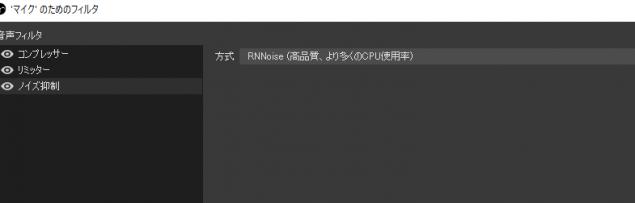
(画像のフィルターのうち、コンプレッサーとリミッターはまだ使っている)
早速、テストも兼ねてツイキャス配信を開始してみた。
……テストのつもりが、3時間ぶっ通しでの配信になってしまった。
音声が改善されたためか、昨晩よりも多くの人が来てくれ、コメントも沢山頂いた。
中段チェリーを引けるなど、展開も悪くない感じで、とても楽しめた時間だった。
・7/20(火)
新しいデータカウンターが届いた。
(参考サイト:https://www.a-slot.com/SHOP/digi-counter.html?a8=e.pP1.C9dj0A.Az9cE7.BjaPCzoOcz_uBEQiCLZmciI9djpz7j0ecLf.QqKU0UfQViyqaMpuV.pPws00000013083001 )
PCのUSB端子に接続して、画面上にカウンターを表示させる事ができる。
以前のデータカウンターだと、配信する際、カメラに直接映す必要があった。
しかしこれがまた、台といっしょに良い具合に映すのが難しい。
しかも白い文字が、カメラを通すと滲んで見える。
(WEBカメラの性能の限界……。露出の関係上、白く光るものはどうしてもそうなってしまう)
新しく買ったものは、PCの電源を点けなければいけないという欠点こそあるが、
配信する前提であればこれ以上のものはないだろう。
文字の大きさやレイアウトを自由に変える事ができ、
不必要なカウンターも無くすことができる。
追加投資をする羽目になったが、買って正解だった。

(PC画面上にカウンターを表示でき、配信ソフトで読み込み可能。便利。)
最初からこれを買っておけばよかった……。
2万円近くした元のデータカウンターは、
いま役目を失って、道具入れで待機してもらっている。
いつか出番は……来るのだろうか……?
・7/21(水)
この日は、GⅠ優駿倶楽部3の体験版をパソコンでプレイできる初日だ。
せっかくなので、体験版をプレイするついでに、
Youtubeとツイキャスの同時配信を試してみる事にした。
同時配信には、OBSにプラグインを取り込むことで無事に成功。
通常は配信サーバーのURLやストリームキーは1箇所しか設定できない。
このプラグインを利用すれば、
それらを何個も登録でき、しかも同時に配信が可能となる。
設定も思いのほか簡単だった。
(参考サイト:https://vip-jikkyo.net/obs-multiple-rtmp-plugin )
GⅠ優駿倶楽部3の体験版自体は、すぐ終わった。
1日のプレイ時間が300Gに制限されていたので、ちょうど300Gくらいか。
視聴者はほとんどいなかったが、同時配信はウマくいったので良しとしよう。
(ウマだけに)
GⅠ3は来月2日が最速導入日。
自分は3日に休みを取ってるので、1日通しで打てたらいいなと思っている。
しかし、まどマギやギアスなどの強力ライバルと同じ導入日という……。
一応GⅠシリーズの系統でもあるフェアリーグランプリ。
そのフェアリーグランプリも発売時期が悪かったと、
以前幸手チャレンジャーでひげ紳士オーナーに伺った。
今回のGⅠ3は、果たしてどうなのか……?
自分はそれなりに期待しているのだが。

(配信時のサムネ。今からホールで打つの楽しみだぞい)
----
ここまで書いて「画像は10個しか登録できません」という警告がでちゃった……。
なんてこった……。
画像は載せたいので、③に続きます!
仕様なのでしょうがないね!(オヤジギャグ)
ありおり、でした。
<< つづき >>
実録2週間 ~実機購入から配信まで③ ~|パチンコ スロットコミュニティ【パチ7自由帳】
https://pachiseven.jp/columns/column_detail/18367#contents
2
アリオリ侍:Reさんの
共有する
コメントを送る
パチ7自由帳月間賞│特集記事
パチ7自由帳ランキング
-
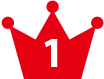
-
8 10
-

-
5 4
-

-
5 8
-

-
5 6
-
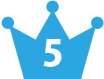
-
4 2
-
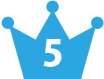
-
4 2
-
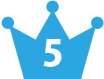
-
4 4
-
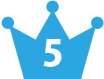
-
4 6
-
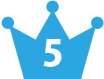
-
4 2
-
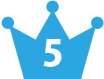
-
4 6